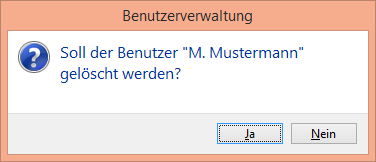Die Benutzerverwaltung im GV Büro System ermöglicht es Ihnen, Benutzer mit unterschiedlichen Berechtigungsstufen anzulegen. Das dabei verwendete Prinzip ist ein positives Berechtigungskonzept: Das heißt, Sie müssen ausdrücklich festlegen, was ein Benutzer darf.
Damit eine Person wie z.B. eine Mitarbeiterin im GV Büro System eine Funktion ausführen oder einen Programmteil aufrufen kann, benötigt sie zunächst die Zuordnung der notwendigen Berechtigungen.
Bitte melden Sie sich mit Ihrem eigenen Passwort in das Gerichtsvollzieher-Programm an. Wählen Sie nun das Menü aus.
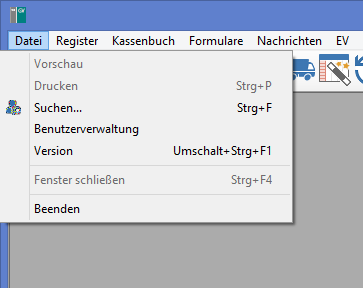
Zur Sicherheit müssen Sie eine Autorisierung vornehmen. Geben Sie Ihr persönliches Passwort erneut ein.
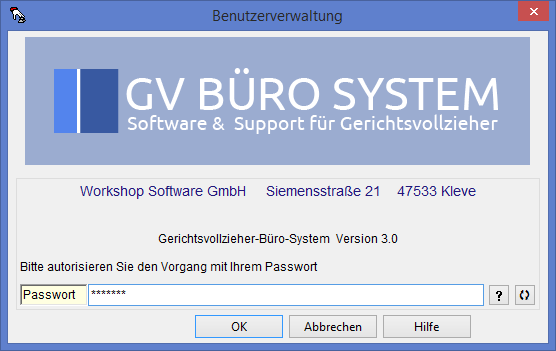
Im darauf folgenden Assistenten wählen Sie (neu) aus der Liste aus und klicken anschließend auf , um einen Benutzer zu erstellen:
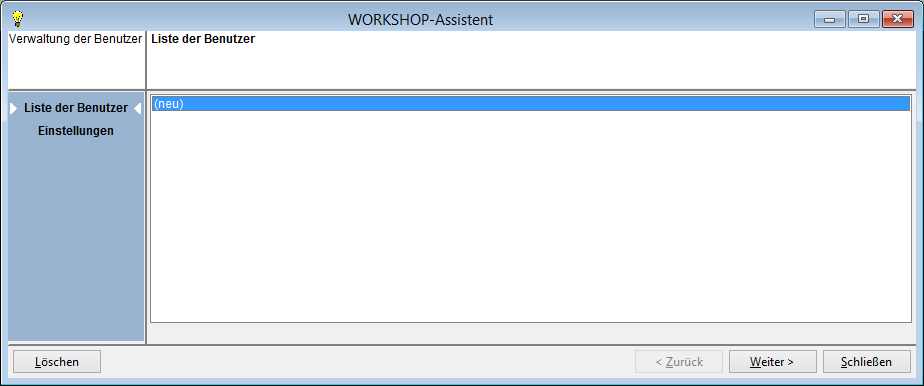
Im darauf folgenden Schritt wählen Sie nun den Namen und ein Passwort aus. Das Passwort muss Buchstaben, Ziffern und Sonderzeichen enthalten und mindestens 8-stellig sein und darf nicht identisch mit einem bereits vergebenen Passwort sein.
Wählen Sie nun aus, welche Bereiche des Programms der Benutzer einsehen und aufrufen darf. Alle Programmteile, die mit einem Haken versehen sind, darf der Benutzer benutzen. Alle Funktionen, die keinen Haken gesetzt haben, werden für den Benutzer unsichtbar und können nicht aufgerufen werden.
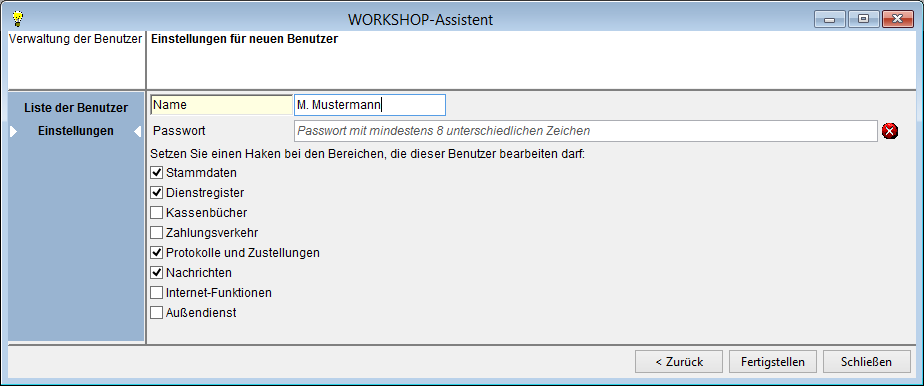
Eine reine Schreibkraft benötigt keine der auswählbaren Bereiche.
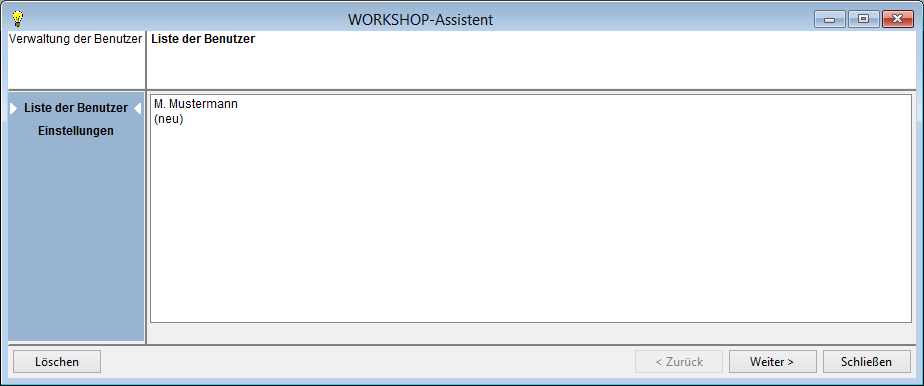
Sind Sie fertig mit der Anlage der Benutzer, beenden Sie den Assistenten mit Klick auf und starten das GV Büro System neu.
Der Anmeldebildschirm hat sich optisch nicht verändert. Je nachdem welches Passwort Sie bei der Anmeldung verwenden, loggen Sie sich als Gerichtsvollzieher (Hauptnutzer) oder Mitarbeiter (Zusatznutzer) ein.
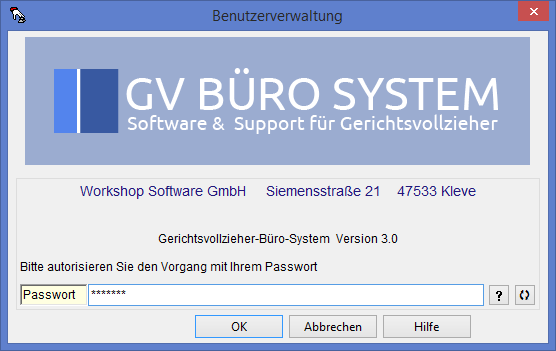
In der Symbolleiste sind entsprechend der Berechtigungsstufe einige Symbole nicht mehr sichtbar. Ebenso fehlen die Menüpunkte, für die der Benutzer keine Berechtigung hat.
In der Statusleiste ist zu erkennen welcher Nutzer angemeldet ist.


Um einem Benutzer neue oder veränderte Rechte zu geben, wählen Sie sich wieder als Hauptnutzer mit Ihrem Passwort ein und rufen dort erneut die Benutzerverwaltung auf.
Mit einem Klick auf können Sie angelegte Zusatznutzer wieder entfernen.